ВУЗ: Финансовый университет при правительстве Российской Федерации
Категория: Методичка
Дисциплина: Базы данных
Добавлен: 21.10.2018
Просмотров: 4277
Скачиваний: 19
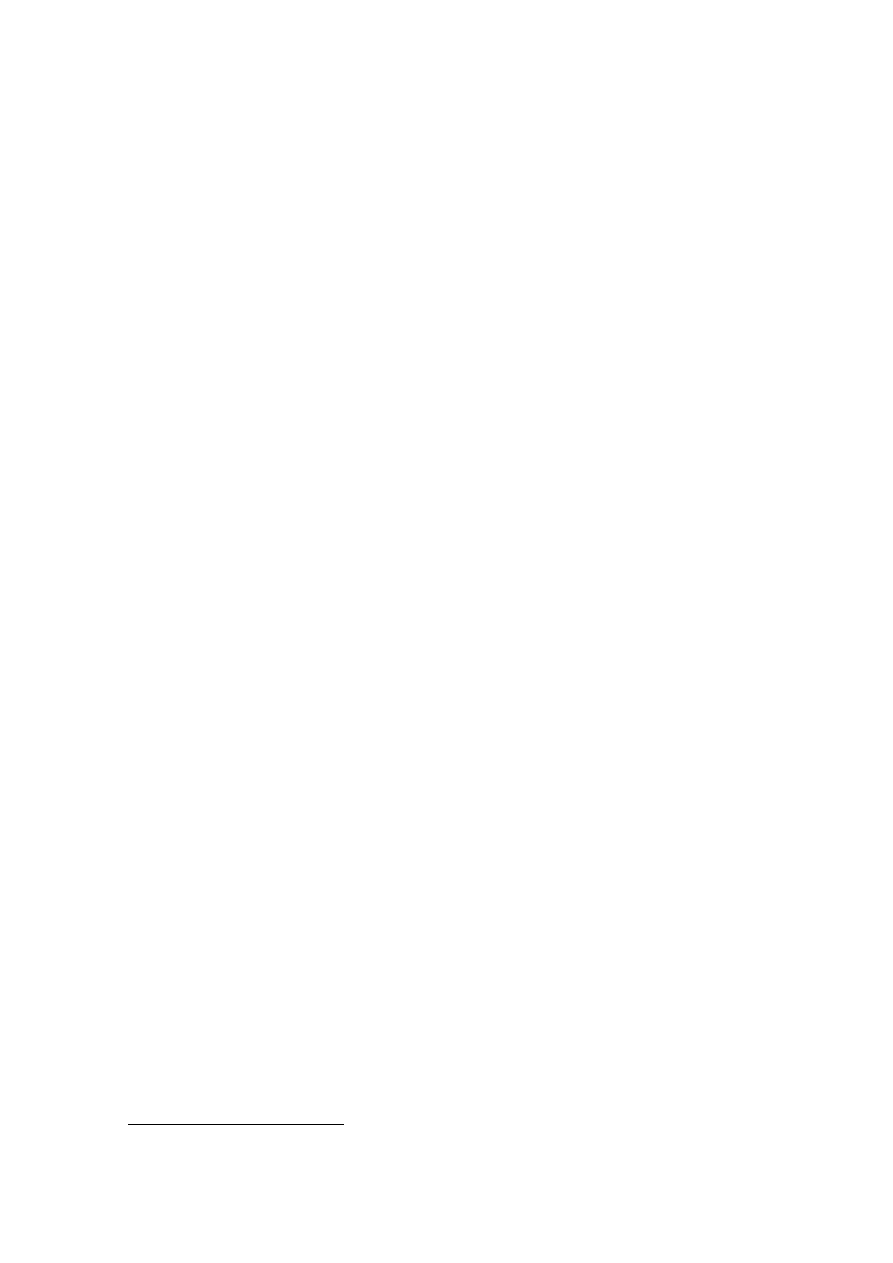
71
8. Создать отчет по первому запросу, включив в заголовок текущую дату.
9. В Word создать документ приведенного ниже содержания, осуществив
его слияние с данными первого запроса базы данных Access:
<Адрес>
<Фамилия>
<Дата>
16
Библиотечный отдел напоминает, что с <мах_срок возврата> за Вами
числится задолженность возврата книг в библиотеку.
Задание 8
1. Создать базу данных.
2. Создать таблицу, содержащую следующую информацию о фирмах:
Название, код фирмы, фамилия директора, телефон, адрес (3-5 записей).
3. Создать таблицу, содержащую информацию о поставке товара: код
фирмы-поставщика, наименование товара, сумма поставки (не менее 7 запи-
сей). Товары: компьютеры, принтеры, сканеры.
4. Установить связь между таблицами.
5. Создать параметрический запрос для отображения всей информации о
фирмах, поставляющих определенный параметром товар.
6. Создать запрос для отображения общей суммы поставок каждого товара.
7. Создать форму, отображающие данные из обеих таблиц.
8. Создать отчет по первому запросу, включив в заголовок текущую дату.
9. В Word создать документ приведенного ниже содержания, осуществив
его слияние с данными соответствующей таблицы базы данных Access:
<Адрес>
<Название>
<Фамилия директора>
16
Воспользоваться возможностью автоматической вставки текущей даты.
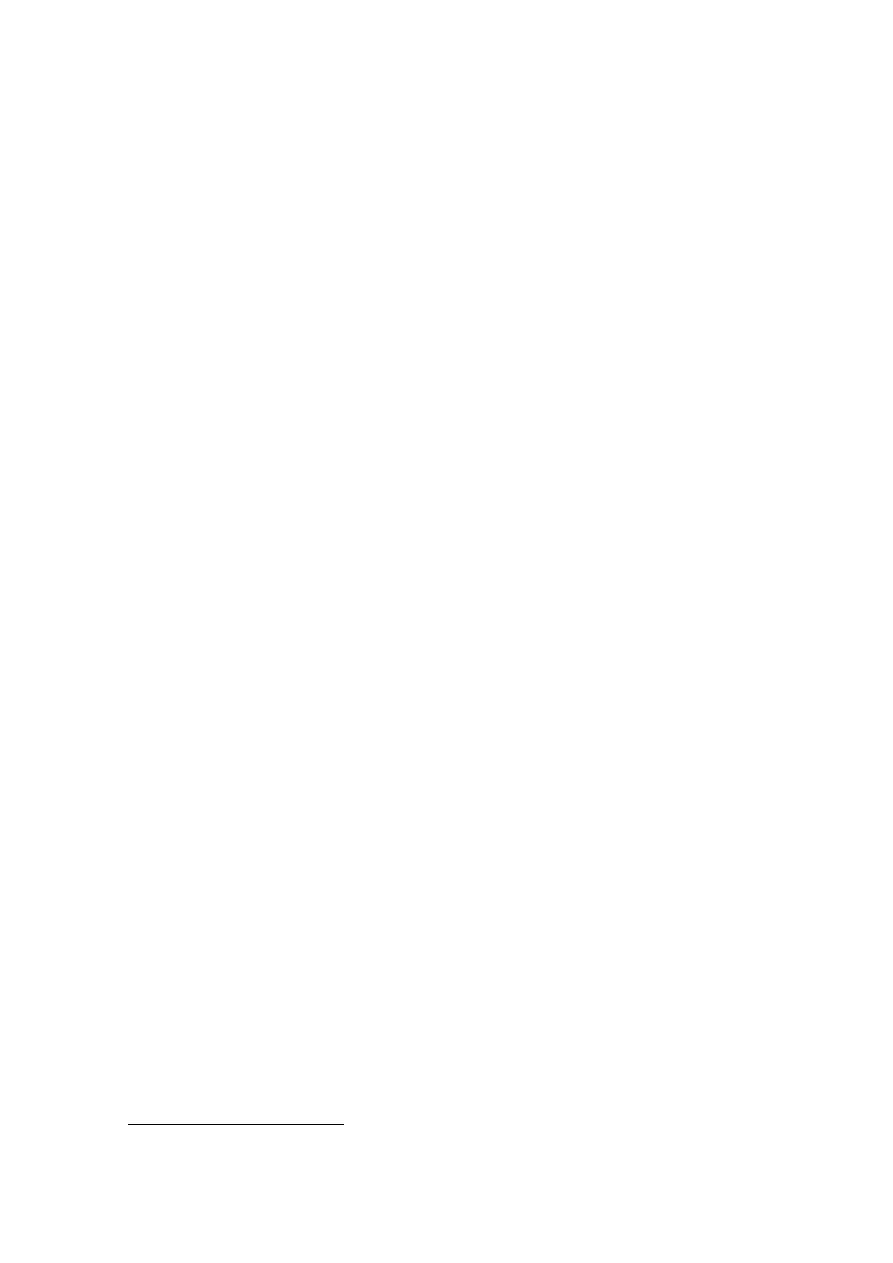
72
Дирекция магазина "Мир ПК" доводит да Вашего сведения, что с
<Дата>
17
наш магазин будет располагаться по адресу г. Москва, ул. Ки-
бальчича, д. 2.
Задание 9
1. Создать базу данных.
2. Создать таблицу, содержащую следующую информацию о сотрудни-
ках некоторой организации:
Фамилия, имя, код сотрудника, телефон, адрес (не менее 5 записей).
3. Создать таблицу, содержащую информацию о поквартальном преми-
ровании сотрудников в течение года: код сотрудника, квартал, сумма (7-10
записей).
4. Установить связь между таблицами.
5. Создать параметрический запрос для отображения фамилий и имен со-
трудников фирмы, получивших премию в задаваемом параметром квартале.
6. Создать запрос для отображения суммы выплат по каждому сотруднику.
7. Создать форму, отображающие данные из обеих таблиц.
8. Создать отчет по первому запросу, включив в заголовок текущую дату.
9. В Word создать документ приведенного ниже содержания, осуществив
его слияние с данными второго запроса базы данных Access:
<Фамилия>
<Дата>
Сумма премий, полученных Вами в текущем году составляет <Сум-
ма выплат>.
17
Воспользоваться возможностью автоматической вставки текущей даты.
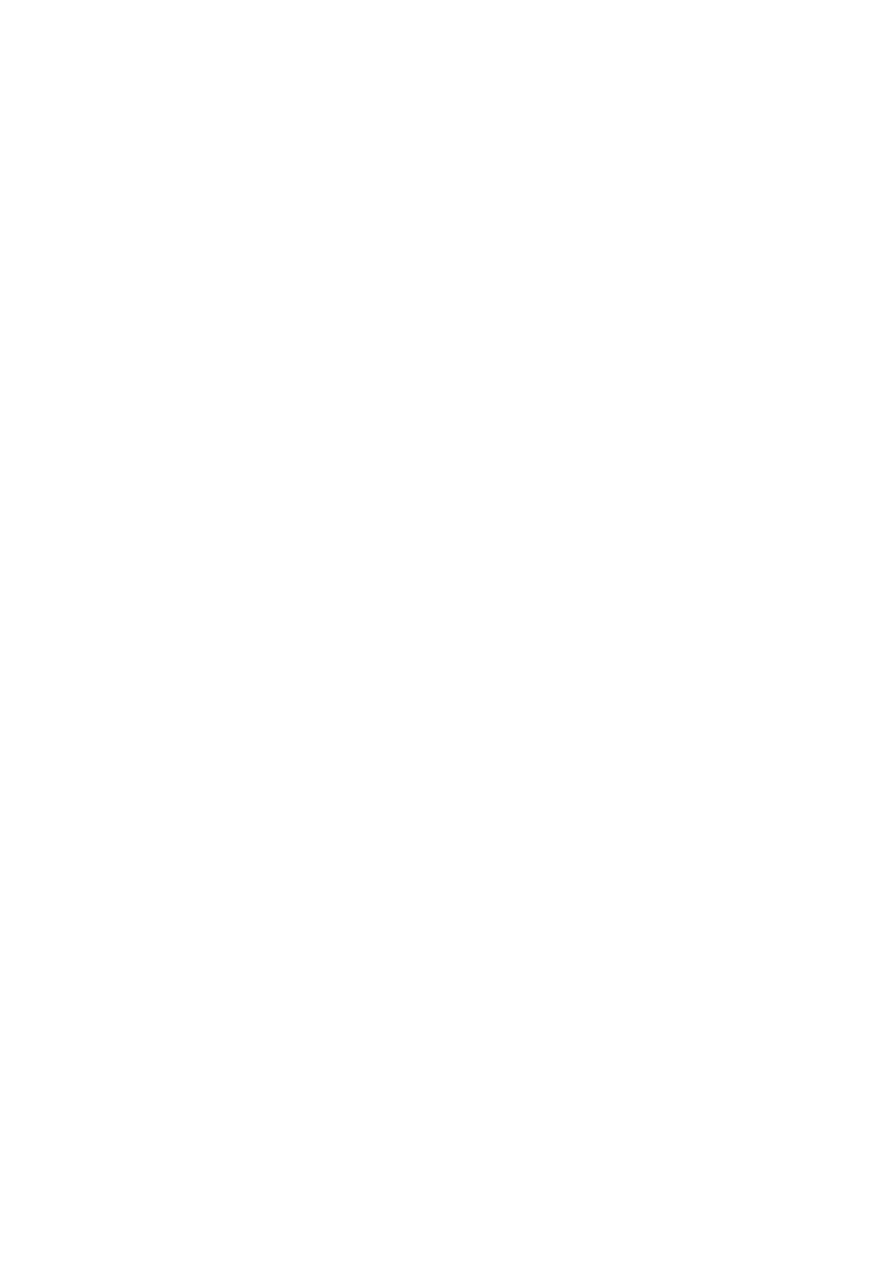
73
Оглавление
1. Назначение и основные возможности Access .................................................. 2
2. Запуск программы ............................................................................................... 4
3. Интерфейс MS Access 2010 ................................................................................ 4
4. Этапы проектирования базы данных ................................................................ 6
5. Создание таблицы ............................................................................................. 12
5.1. Определение структуры таблицы ............................................................. 12
5.2. Присвоение имен полям и выбор типа данных ....................................... 13
5.3. Установка первичного ключа ................................................................... 14
5.4. Установка характеристик поля ................................................................. 15
5.5. Добавление, удаление и перемещение полей .......................................... 16
5.6. Сохранение структуры таблицы ............................................................... 16
6. Установление связей между таблицами ......................................................... 17
7. Завершение работы MS Access ........................................................................ 18
8. Работа с данными таблицы .............................................................................. 21
8.1. Ввод записей ............................................................................................... 21
8.1.1. Переход на нужное поле или запись ................................................. 21
8.1.2. Быстрый путь ввода данных .............................................................. 22
8.1.3. Сохранение данных ............................................................................. 22
8.1.4. Добавление и удаление записей ........................................................ 23
8.1.5. Вставка в запись рисунка или объекта ............................................. 23
8.2. Просмотр данных в виде формы .............................................................. 24
8.3. Добавление записей с помощью формы .................................................. 24
8.4. Поиск и замена данных .............................................................................. 24
8.5. Сортировка данных .................................................................................... 25
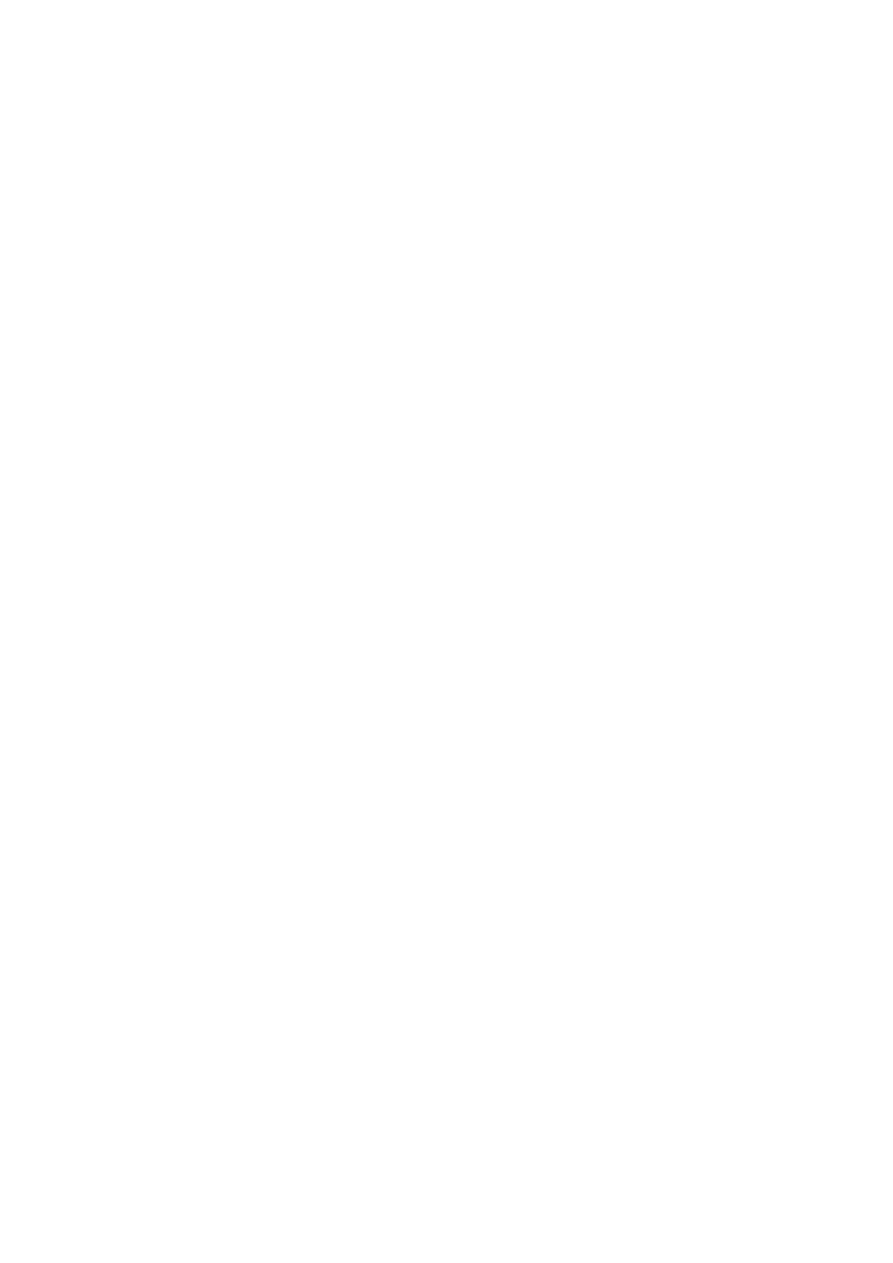
74
8.6. Фильтрация данных ................................................................................... 25
8.7. Удаление с экрана лишних данных .......................................................... 30
8.8. Фиксация столбцов .................................................................................... 31
8.9. Создание простого отчета ......................................................................... 31
9. Создание и открытие запроса .......................................................................... 34
9.1. Запрос на выборку ...................................................................................... 35
9.1.1. Сортировка блоков данных в запросе ............................................... 36
9.1.2. Запрос с параметром (параметрический запрос) ............................. 36
9.1.3. Вычисления в запросах ....................................................................... 37
9.2. Перекрестный запрос ................................................................................. 40
9.3. Запрос на создание таблицы ..................................................................... 42
9.4. Запрос на обновление ................................................................................ 42
9.5. Запрос на добавление записей .................................................................. 43
9.6. Запрос на удаление записей ...................................................................... 43
10. Создание форм и отчетов ............................................................................... 44
10.1. Создание формы ....................................................................................... 44
10.1.1. Формы для связанных таблиц .......................................................... 46
10.2. Создание отчета ........................................................................................ 46
10.2.1. Создание почтовых наклеек ............................................................. 48
10.3. Создание элементов формы или отчета ................................................. 48
10.4. Добавление вычисляемых выражений в формы и отчеты ................... 52
11. Макросы ........................................................................................................... 54
11.1. Создание макроса пользовательского интерфейса ............................... 54
11.2. Создание изолированного макроса ........................................................ 55
11.3. Создание внедренного макроса .............................................................. 55
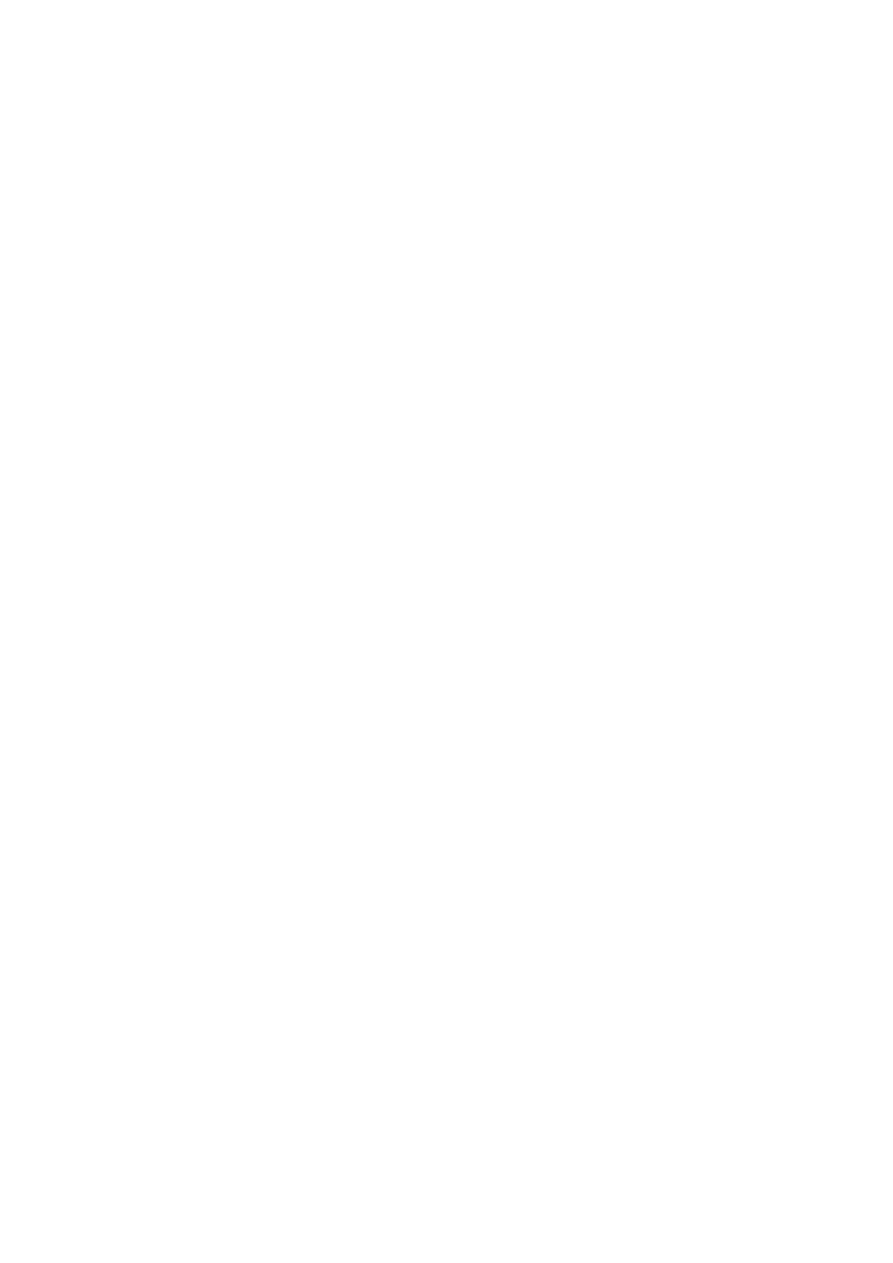
75
11.4. Добавление команд в макрос .................................................................. 56
Перемещение макрокоманды ........................................................................... 59
Удаление макрокоманды .................................................................................. 60
11.5. Запуск макроса ......................................................................................... 60
12. Обмен данными ............................................................................................... 60
12.1.
Экспорт данных ..................................................................................... 60
12.2.
Импорт данных ...................................................................................... 61
Задания для самостоятельной работы ................................................................. 63